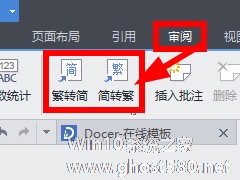-
wps怎么为幻灯片新增节 wps为幻灯片新增节的四个方法
- 时间:2024-11-23 09:34:37
大家好,今天Win10系统之家小编给大家分享「wps怎么为幻灯片新增节 wps为幻灯片新增节的四个方法」的知识,如果能碰巧解决你现在面临的问题,记得收藏本站或分享给你的好友们哟~,现在开始吧!
wps怎么为幻灯片新增节?很多小伙伴都使用过wps,这是工作中必不可少的一个办公工具。最近有用户问小编,想要使用wps为幻灯片新增节,但是不知道具体怎么操作。下面就是wps为幻灯片新增节的四个方法,一起来看一下。
方法一:
1、如果想在某个幻灯片的后面插入新幻灯片,则指向该幻灯片,该幻灯片的底部出现播放和添加按钮,点击添加按钮。

2、弹出幻灯片模板供选择,这里有丰富的模板例子,可选择其他模板或是本机模板。点击左上角的空白模板。文档上就出现了新的幻灯片。


方法二:在左侧幻灯片导航栏的最底下点击加号按钮,可以在所有幻灯后的最后插入新幻灯片。

方法三:点击开始选项卡,在功能区中找到新建幻灯片点击,弹出模板选择,对着需要的模板右下角的插入点击就可以了。

方法四:点击插入选项卡,在功能区中点击第一个按钮新建幻灯片。

同样弹出模板供选择,比如选择其他模板,再选择目录的浏览方式,选择项目数为3项。最后点击右侧插入此页选项就可以了。
上面就是wps为幻灯片新增节的四个方法,大家学会了吗?更多相关教程,请继续关注系统之家。
以上就是关于「wps怎么为幻灯片新增节 wps为幻灯片新增节的四个方法」的全部内容,本文讲解到这里啦,希望对大家有所帮助。如果你还想了解更多这方面的信息,记得收藏关注本站~
『本♀文来♀源Win10系统之家Www.gHosT580.neT!』
相关文章
-

wps怎么为幻灯片新增节?很多小伙伴都使用过wps,这是工作中必不可少的一个办公工具。最近有用户问小编,想要使用wps为幻灯片新增节,但是不知道具体怎么操作。下面就是wps为幻灯片新增节的四个方法,一起来看一下。
方法一:
1、如果想在某个幻灯片的后面插入新幻灯片,则指向该幻灯片,该幻灯片的底部出现播放和添加按钮,点击添加按钮。
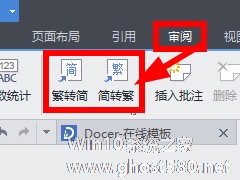
当我们在网上阅读文章或小说时,有时候会遇到全是繁体字的文章,让人阅读起来感觉十分不方便,那么有没有什么办法可以解决这个问题的呢?下面小编就来教大家如何使用WPS将繁体字转换为简体字。
一、wps文字
1、为了方便演示,这里先输入了一段繁体文字,如下图所示:
2、然后再菜单栏上找到审阅——繁简互换图标,如下图所示:
3、选中文字,然后点击...
WPS表格中数据单位怎么设置为万?WPS表格中数据单位设置为万的方法
很多在做账的小伙伴在平时的生活中利用WPS做账过程中,难免会碰到一些大数额的数据,这样子未免也太累了,以下文章跟你分享一下WPS表格中数据单位设置为万的方法,让你轻松搞定每月销售额庞大无从下手的难题。
方法步骤
1、例如每月销售额数据太大数数太累了;
2、把数据改成以万为单位表达会很方便:为了方便大家对比数据——先把销售额数据粘贴到C列——选中C列... WPS演示怎么在幻灯片插入页眉页脚操作教学。在WPS演示建立幻灯片的时候,如果我们需要在单独的一张幻灯片上添加页眉页脚要怎么去操作呢?我们添加页面的页眉页脚可以用于备注信息,比如页码信息显示等。那么怎么去添加,...
WPS演示怎么在幻灯片插入页眉页脚操作教学。在WPS演示建立幻灯片的时候,如果我们需要在单独的一张幻灯片上添加页眉页脚要怎么去操作呢?我们添加页面的页眉页脚可以用于备注信息,比如页码信息显示等。那么怎么去添加,...
- 软件教程
-
-
操作系统排行榜
更多>> -
- Ghost Win8.1 64位 老机精简专业版 V2023.02
- 【老机专用】Ghost Win8 32位 免费精简版 V2022.01
- 【致敬经典】Ghost Windows8 64位 免激活正式版 V2021.08
- 微软Windows8.1 32位专业版免激活 V2023.05
- Windows11 22H2 (22621.1778) X64 游戏美化版 V2023.06
- Windows11 22H2 (22621.1778) X64 专业精简版 V2023.06
- 笔记本专用 Ghost Win10 64位 专业激活版(适用各种品牌) V2022.08
- GHOST WIN8 X86 稳定专业版(免激活)V2022.07
- Windows8.1 64位 免费激活镜像文件 V2022.07
- Windows 8.1 64位 极速纯净版系统 V2022
-
软件教程排行榜
更多>> -
- Edge浏览器如何安装Flash?Edge浏览器安装Flash插件教程
- Excel如何锁定单元格不被修改?Excel锁定单元格的方法
- Epic游戏时如何打开自带帧数显示?Epic设置帧数显示的方法
- 谷歌浏览器如何提高文件下载速度?谷歌浏览器提高下载速度的方法
- 谷歌浏览器提示无法启动更新检查怎么办?谷歌浏览器无法启动更新检查的解决方法
- 360极速浏览器如何提高下载速度?360极速浏览器提高下载速度的方法
- Excel表格怎么换行?Excel单元格内换行的方法
- Excel表格斜线一分为二怎么弄?Excel表格斜线一分为二的方法
- Excel函数公式大全是什么?Excel函数公式大全介绍
- 雷电模拟器储存空间不足怎么办?雷电模拟器储存空间不足的解决方法
- 热门标签
-